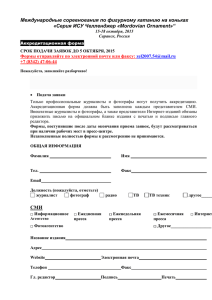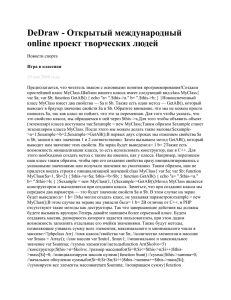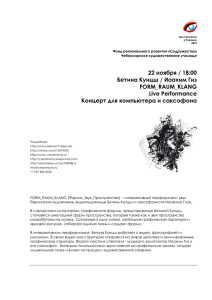Form Extension Tutorial
реклама
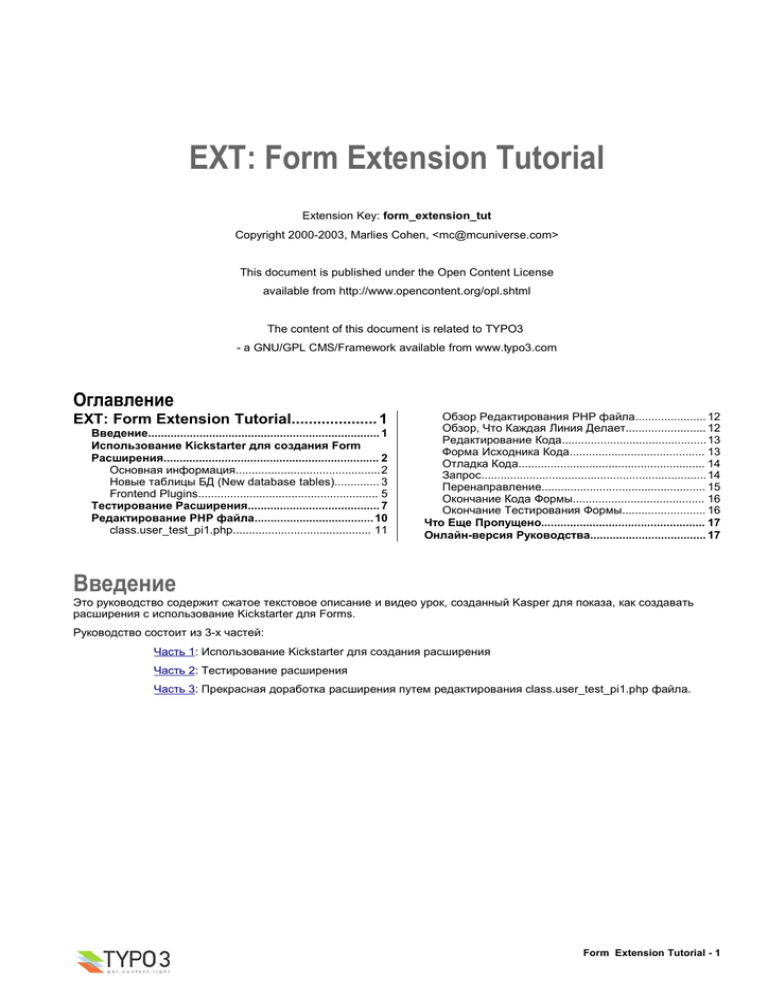
EXT: Form Extension Tutorial
Extension Key: form_extension_tut
Copyright 2000-2003, Marlies Cohen, <mc@mcuniverse.com>
This document is published under the Open Content License
available from http://www.opencontent.org/opl.shtml
The content of this document is related to TYPO3
- a GNU/GPL CMS/Framework available from www.typo3.com
Оглавление
EXT: Form Extension Tutorial.................... 1
Введение........................................................................ 1
Использование Kickstarter для создания Form
Расширения................................................................... 2
Основная информация.............................................2
Новые таблицы БД (New database tables).............. 3
Frontend Plugins........................................................ 5
Тестирование Расширения......................................... 7
Редактирование PHP файла..................................... 10
class.user_test_pi1.php........................................... 11
Обзор Редактирования PHP файла...................... 12
Обзор, Что Каждая Линия Делает......................... 12
Редактирование Кода.............................................13
Форма Исходника Кода.......................................... 13
Отладка Кода.......................................................... 14
Запрос...................................................................... 14
Перенаправление................................................... 15
Окончание Кода Формы......................................... 16
Окончание Тестирования Формы.......................... 16
Что Еще Пропущено................................................... 17
Онлайн-версия Руководства.................................... 17
Введение
Это руководство содержит сжатое текстовое описание и видео урок, созданный Kasper для показа, как создавать
расширения с использование Kickstarter для Forms.
Руководство состоит из 3-х частей:
Часть 1: Использование Kickstarter для создания расширения
Часть 2: Тестирование расширения
Часть 3: Прекрасная доработка расширения путем редактирования class.user_test_pi1.php файла.
Form Extension Tutorial - 1
Использование Kickstarter для создания Form Расширения
[1] Для создания расширения с использованием Kickstarter зайдите в Extension Manager
[2] Из выпадающего меню выберите 'Make a new extension'
[3] В 'Enter extension key:' поле напишите имя вашего расширения.
[4] и затем кликните на кнопке 'Update'.
Теперь из Kickstarter Wizard вы делаете выбор различных опций для создаваемого вами нового расширения. Это
расширение будет состоять только из 2 секций:
'New Database Tables' (Новых таблиц БД) и
'Frontend Plugins'
Основная информация
Позвольте начать с 'Основной информации'. Кликните на плюсике справа и ваш экран будет выглядеть подобно
следующему (см рисунок):
[1] В'Title' поле напишите название вашего расширения. Что касается рассматриваемого примера- то это мое
тестовое расширение, в котором я не заполняю поле 'Description' .
[2] Из 'Category:' выбираем из ниспадающего меню 'Frontend Plugins'
[3] Теперь кликните 'Update' кнопку для записи информации.
Form Extension Tutorial - 2
Новые таблицы БД (New database tables)
Здесь то место, где мы создаем поля нашей формы. Нажмите на плюс справа и экран будет выглядеть подобно
следующему:
[1] Первое – вы должны дать название таблицы. Напишите название в поле. Вы заметите, что поле дополняется
спереди именем вашего расширения. В данном случае 'user_test'
[2] Теперь заполните 'Title of the table'. Далее прокрутите вниз страницы и проигнорируйте все, кроме 'NEW FIELD'.
[3] Теперь вы направляетесь определять поля вашей формы. Первое – вы должны дать имя в поле name.
[4] Затем вы должны заполнить поле title.
[5] И затем вы вибираете 'Field type' из ниспадающего меню.
[5] Затем кликаем на кнопке 'Update' для записи информации.
Ваш экран будет выглядеть подобно нижнему рисунку. Поле информации, которое вы уже заполнили – показано
наверху рисунка и вы будете иметь выбор на будущее определение поля. Ниже этого заполенного и отображаемого
поля вы будет видеть снова знакомую часть 'NEW FIELD', с помощью которой можно определить новые поля.
Form Extension Tutorial - 3
Это второе поле – описательное поле, в 'Field type' вы выбирите 'Text area' вместо 'String input'. Кликните кнопку
'Update' для записи второго поля. Ваш экран будет похож на следующую картинку:
Form Extension Tutorial - 4
Если это все поля, которые вам нужны, - вы закончили работу с секцией 'New database tables'.
Frontend Plugins
Теперь кликните на плюсик справа на строке Frontend Plugins. Ваш экран поменяется на слеующий:
[1] Введите название вашего плугина.
[2] Поставьте галочкуe в поле 'USER cObjects'
теперь нажмите на кнопке 'Update' для записи информации.
Теперь кликните на 'View Result' в левой нижней части Kickstarter Wizard, как на экране далее:
Form Extension Tutorial - 5
[1] и [2] – только эти 2 пункта включены в ваш плугин.
[3] Это файлы, сгенерированные для вашего плугина.
[4] Теперь кликните на кнопке 'Write' и вы увидите возникшее окно как ниже:
Нажмите “ok” и вы увидите сообщение, что ваше расширение успешно скопировано на сервер. Ваш экран будет
выглядеть подобно следующему:
Form Extension Tutorial - 6
Тестирование Расширения
Теперь пришло время протестировать наше новое расширение, но перед этим надо проинсталлировать наше
расширение.
Зайдите в “Extension Manager” и выберите 'Available extension to install' из ниспадающего меню.
Прокрутите список вниз пока вы не найдете имя вашего расширенияв разделе 'Frontend Plugins'.
Кликните на иконке-плюсике в строке с именем расширения и ваш экран будет подобен следующему:
Кликните на 'Make updates' для исталлирования расширения.
Следующий шаг заключается в создании Тестовой страницы. На Test Page добавьте раздел содержимого, выбрав
какой-нибудь плугин, чтобы ваш контент был уже установлен в тип 'Insert Plugin'. Теперь выберите ваше расширение
как плугин на страницу and кликните кнопку “сохранить и просмотреть” и вы увидите следующее на вашем экране:
Форма как эта ничего не делает. Вы должны редактировать php файл для доопределения формы. Смотрите
инструкции в слеудующем разделе.
В данный момент хорошей идеей будет спланировать заранее и создать 'Sysfolder' для сохранения всех записей,
которые будут генерироваться формой. Создайте новую страницу с типом 'SysFolder' и назовите ее 'Storage Folder',
как показано на рисунке далее.
Form Extension Tutorial - 7
Ваше дерево веб-директории будет выглядеть подобно следующему:
Следующим шагом удостоверимся, что это 'Storage Folder' доступно всем страницам с структуре страниц.
Отредактируйте заголовок корневой папки (Root folder) и добавьте 'Storage Folder' в поле 'General Record Storage
Page'.
Form Extension Tutorial - 8
Form Extension Tutorial - 9
Редактирование PHP файла
Пока что новое расширение ничего не делает. PHP нужно отредактировать согласно нашим нуждам. Файл для
редактирования - pi1/class.user_test_pi1.php. Для редактирования файла проделайте несколько следующих шагов.
Go to the Extension Manager and click on your extension.
Из ниспадающего меню сверху справа выберите 'Edit Files' и ваш экран будет похож на:
Теперь выберите следующий файл для редактирования: pi1/class.user_test_pi1.php.
Ниже представлена копия оригинального файла. Здесь ссылка на файл файл. Я также записал его как текствовый
файл. Здесь ссылка на этот файл.
Я разделил там строчки, поэтому вы увидите разницу между копией и оригиналом... Когда я открываю этот файл в
Dreamweaver, код показывается различным цветом, поэтому я решил оставить такой вариант, как наиболее
наглядный... Я также добавил нумерацию строк.
Form Extension Tutorial - 10
class.user_test_pi1.php
1 <?php
2
3
4
5
6
7
8
9
10
11
12
13
14
15
16
17
18
19
20
21
22
23
24
25
26
27
28
/***************************************************************
* Copyright notice
*
* (c) 2003 Marlies Cohen (mcu(at)mcuniverse.com)
* All rights reserved
*
* This script is part of the Typo3 project. The Typo3 project is
* free software; you can redistribute it and/or modify
* it under the terms of the GNU General Public License as published by
* the Free Software Foundation; either version 2 of the License, or
* (at your option) any later version.
*
* The GNU General Public License can be found at
* http://www.gnu.org/copyleft/gpl.html.
*
* This script is distributed in the hope that it will be useful,
* but WITHOUT ANY WARRANTY; without even the implied warranty of
* MERCHANTABILITY or FITNESS FOR A PARTICULAR PURPOSE. See the
* GNU General Public License for more details.
*
* This copyright notice MUST APPEAR in all copies of the script!
***************************************************************/
/**
* Plugin 'Marlies Test' for the 'user_test' extension.
*
* @author Marlies Cohen <mcu(at)mcuniverse.com>
*/
31 require_once(PATH_tslib."class.tslib_pibase.php");
33 class user_test_pi1 extends tslib_pibase {
34 var $prefixId = "user_test_pi1"; // Same as class name
35 var $scriptRelPath = "pi1/class.user_test_pi1.php";
// Path to this script relative to the extension dir.
36 var $extKey = "user_test"; // The extension key.
38 /**
39 * [Put your description here]
40 */
41 function main($content,$conf) {
42 $this->conf=$conf;
43 $this->pi_setPiVarDefaults();
44 $this->pi_loadLL();
46
47
48
49
$content='
<strong>This is a few paragraphs:</strong><BR>
<P>This is line 1</P>
<P>This is line 2</P>
51
52
<h3>This is a form:</h3>
<form action="'.$this->pi_getPageLink($GLOBALS["TSFE"]->id).
'" method="POST">
<input type="hidden" name="no_cache" value="1">
<input type="text" name="'.$this->prefixId.'[input_field]"
value="'.htmlspecialchars($this->piVars["input_field"]).'">
<input type="submit" name="'.$this->prefixId.'[submit_button]"
value="'.htmlspecialchars($this->pi_getLL("submit_button_label")).'">
</form>
<BR>
<P>You can click here to '.$this->pi_linkToPage("get to this page
again",$GLOBALS["TSFE"]->id).'</P>
';
53
54
55
56
57
58
59
61 return $this->pi_wrapInBaseClass($content);
62
}
63 }
67 if (defined("TYPO3_MODE") && $TYPO3_CONF_VARS[TYPO3_MODE]["XCLASS"]
["ext/user_test/pi1/class.user_test_pi1.php"]) {
68 include_once($TYPO3_CONF_VARS[TYPO3_MODE]["XCLASS"]
["ext/user_test/pi1/class.user_test_pi1.php"]);
69 }
71 ?>
Form Extension Tutorial - 11
Обзор Редактирования PHP файла
Редактирование PHP файла начинается в разделе 'Content', линии 46-59:
46
47
48
49
$content='
<strong>This is a few paragraphs:</strong><BR>
<P>This is line 1</P>
<P>This is line 2</P>
51
52
<h3>This is a form:</h3>
<form action="'.$this->pi_getPageLink($GLOBALS["TSFE"]->id).
'" method="POST">
<input type="hidden" name="no_cache" value="1">
<input type="text" name="'.$this->prefixId.'[input_field]"
value="'.htmlspecialchars($this->piVars["input_field"]).'">
<input type="submit" name="'.$this->prefixId.'[submit_button]"
value="'.htmlspecialchars($this->pi_getLL("submit_button_label")).'">
</form>
<BR>
<P>You can click here to '.$this->pi_linkToPage("get to this page
again",$GLOBALS["TSFE"]->id).'</P>
';
53
54
55
56
57
58
59
Первое – удалите линии 47-49 и линии 57-58. Затем посмотрите вашу простую форму снова и она будет работать
примено так:
Обзор, Что Каждая Линия Делает
Line 46
Весь контент, который выводится на страницу, содержится в этой переменной.
$content
Line 52
Поле “action” заполняется URL, возвращаемым вызовом API (программного интерфейса – по-русски, апи
представляет собой набор функций), которая получает ID страницы как параметр. Это значит обычно, что форма
отсылается самой себе.
<form action="'.$this->pi_getPageLink($GLOBALS["TSFE"]->id).
'" method="POST">
Line 53
Этот плугин работает как некэширующий объект, согласно следуюзему коду:
<input type="hidden" name="no_cache" value="1">
Line 54
Затем там есть текстовое поле, которое имеет префикс ID. Kasper советует, чтобы вы делали это так, потому что
тогда вы будете уверены, что форма имеет уникальное название. Вторая часть этой линии определяет значение
поля.
<input type="text" name="'.$this->prefixId.'[input_field]"
value="'.htmlspecialchars($this->piVars["input_field"]).'">
Line 55
Эта линия определяет кнопку “submit”
<input type="submit" name="'.$this->prefixId.'[submit_button]"
value="'.htmlspecialchars($this->pi_getLL("submit_button_label")).'">
Form Extension Tutorial - 12
И это весь код, необходимый для начала.
Редактирование Кода
Line 54
Теперь разберемся с этим полем. Поменяем 'title' в первой части линии.
<input type="text" name="'.$this->;prefixId.'[title]"
Затем значением этого поля становится вторая часть линии.
value="'.htmlspecialchars($this->piVars["input_field"]).'">
Эта часть все еще указывает на 'input_field' и нуждается в изменении. Оно может быть изменено так, чтобы остаться
пустым... Также положите поле 'DATA' внутрь ключа этой области. Тогда полная новая “Line 54” будет выглядеть
подобно:
<input type="text" name="'.$this->prefixId.'[DATA][title]'
value="'>
Textarea
Теперь нам необходимо добавить новою линию для элемента “textarea” и дать ему имя. Легчайшим путем для этого
будет копирование “prefixId” для “title” и изменение 'title' в 'description'.
<textarea name="'.$this-&gt;prefixId.'[DATA][description]">
</textarea>
Line 55
Линия с кнопкой “submit” нуждается в изменении от:
до:
<input type="submit" name="'.$this->prefixId.'[submit_button]"
value="'.htmlspecialchars($this->pi_getLL("submit_button_label")).'">
<input type="submit" name="'.$this->prefixId.'[submit_button]"
value='SEND FORM'>
Теперь запишем файл и просмотрим его.
Форма Исходника Кода
Проверим исходик кода для формы и увидим, что он выглядит подобно:
<H3>This is a form:</H3>
<form action="/index.php/Form_Extension_Test_Page/770/0/" method="POST">
<input type="hidden" name="no_cache" value="1">
<input type="text" name="user_test_pi1[DATA][title]" value="">
<textarea name="user_test_pi1[DATA][description]"></textarea>
<input type="submit" name="user_test_pi1[submit_button]"
value="Click here to submit value">
</form>
Анализ Исходнка Кода дает нам следующую информацию:
form action:
<form action="/index.php/Form_Extension_Test_Page/770/0/"
“title” имеет префиксом ключ нашего расширения (экстеншена)
<input type="text" name="user_test_pi1[DATA][title]" value="">
“textarea” имеет префиксом ключ нашего расширения (экстеншена)
<textarea name="user_test_pi1[DATA][description]"></textarea>
кнопка “submit” имеет префиксом ключ нашего расширения (экстеншена) и отсылает форму самой себе на туже
страницу.
Form Extension Tutorial - 13
<input type="submit" name="user_test_pi1[submit_button]"
value="Click here to submit value">
Отладка Кода
Отладка формы и получение данных, которые были посланы из кода выше $content
t3lib_div::debug($this->piVars):
Это API делает вывод содержимого входящих значений. Причина, почему я показываю вам это – потому что
эта вызов этой функции будет автоматически обрабатывать контент посланный этим расширением. Контент есть в
пространстве имени “prefixId”, который мы применили. Идея в том, что, если какой-нибудь контент послан внутри
этого пространства имени, он будет доступен во внутренней переменной, называемой “piVars”. Если мы используем
эту функцию применительно к выводу этого контента, то мы можем визуально наблюдать за ним. Сохраните и
просмотрите страницу и перешлите страницу – вы увидите, что данные из формы организованы аккуратно.
Действительно, мы можем использовать это свойство для определения, были ли посланы данные формы.
Замечание:
Используйте дебаг режим, пока вы тестируете вашу форму. Однажды вы будете удовлетворены, что все работает
путем, и сможете заккоментировать строчки функции отладки символом “#”.
Сейчас мы нуждаемся в условии. Используйте 'isset', если вы хотите сделать изменения в надписи после
“submit_button” (после нажатия на кнопку).
if(isset'.$this->piVars{submit_button']) {
// WHAT TO DO if content is submitted
t3lib_div::debug($this->piVars);
} else {
Далее весь контент собирается в переменную 'content'. Наш код выглядит как:
if(isset'.$this->piVars{submit_button']) { //
WHAT TO DO if content is submitted
t3lib_div::debug($this->piVars);
} else {
$content='
<h3>This is a form:</h3>
<form action="'.$this->pi_getPageLink($GLOBALS["TSFE"]->id).
'" method="POST">
<input type="text" name="'.$this->prefixId.'[DATA][title]" value="">
<textarea name="'.$this->prefixId.'[DATA][description]"></textarea>
<input type="submit" name="'.$this->prefixId.'[submit_button]"
value="SEND FORM!">
</form>
}
Запрос
Теперь нам надо добавить запрос и использовать API функцию. Мы используем 'INSERT INTO' и далее имя БД. Для
Form Extension Tutorial - 14
нахождения нужного имени таблицы откройте новое окно --> идите в “extension manager” --> откройте свое
расширение --> проскроллируйте вниз до 'database requirements' таблицы и скопируйте это имя (“user_test_testing”) в
этот пример.
Также важно поместить эти значения в определенную страницу и добавить при этом поле “pid” (id страницы)
$query = 'INSERT INTO user_test_testing (title, description, pid)
VALUES ("'.addslashes($this->piVars['DATA']['title']).'",
"'.addslashes($this->piVars['DATA']['description']).'",
"'.$GLOBALS['TSFE']->id.'")';
$res = mysql(TYPO3_db, $query);
echo mysql_error();
Для поля 'title” вставьте ключ DATA и ключ 'title' и всегда помните о включении 'addslashes'.
Для поля “description” скопируйте код для ключа “title” и измените “title” на “description”.
Далее вставьте код ID страницы
"'.$GLOBALS['TSFE']->id.'";
Перенаправление
Для перенаправления со страницы используйте API функцией. Функция находится на вебсервере в файле в папке
Typo3:
typo3\t3lib\class.t3lib_div.php.
function locationHeaderURL($path)
Используйте этот код:
header ('Location: '.t3lib_div::locationHeaderURL('index.php?id=123'));
“Id=123” это страница, где что-то должно отображаться...: как поздравление делаете вы ее или страницей входа или
чем-либо еще. Это не содержит какой-либо информации о новой записи “ID” или еще чем-то. В этом руководстве я
создал страницу 'Thank You'. Так, когда вы используете 'Test Page' после посылки формы, вы автоматически
отправляетесь на страницу 'Thank You'.
Form Extension Tutorial - 15
Окончание Кода Формы
Здесь последняя версия кода. Я показываю только актуальный код страницы, не целый файл. Я также размещаю
копией файла как текста здесь.
Замечание:
Код, выделенный красным цветом, будет различным в каждом вашем расширении.
require_once(PATH_tslib."class.tslib_pibase.php");
class user_test_pi1 extends tslib_pibase {
var $prefixId = "user_test_pi1"; // Same as class name
var $scriptRelPath = "pi1/class.user_test_pi1.php";
// Path to this script relative to the extension dir.
var $extKey = "user_test"; // The extension key.
/**
* [Put your description here]
*/
function main($content,$conf) {
$this->conf=$conf;
$this->pi_setPiVarDefaults();
$this->pi_loadLL();
if(isset($this->piVars['submit_button'])) {
// WHAT TO DO if content is submitted
# t3lib_div::debug($this->piVars);
$query = 'INSERT INTO user_test_testing (title,description,pid)
VALUES("'.addslashes($this->piVars['DATA']['title']).'",
"'.addslashes($this->piVars['DATA']['description']).'",
"'.$GLOBALS['TSFE']->id.'")';
$res = mysql(TYPO3_db, $query);
echo mysql_error();
header ('Location: '.t3lib_div::locationHeaderUrl('index.php?id=772'));
} else {
$content='
<H3>This is a form:</H3>
<FORM action="'.$this->pi_getPageLink($GLOBALS[" TSFE?]->id).'"
method="POST">
<INPUT name="'.$this->prefixId.'[DATA][title]">
<TEXTAREA name="'.$this->prefixId.'[DATA][description]"></TEXTAREA>
<INPUT type=submit value="Submit Query" name="'.$this->prefixId.'
[submit_button]"
value="SEND FORM!">
</FORM>
';
}
return $this->pi_wrapInBaseClass($content);
}
}
if (defined("TYPO3_MODE") && $TYPO3_CONF_VARS[TYPO3_MODE]["XCLASS"]
["ext/user_test/pi1/class.user_test_pi1.php"]) {
include_once($TYPO3_CONF_VARS[TYPO3_MODE]["XCLASS"]
["ext/user_test/pi1/class.user_test_pi1.php"]);
}
Окончание Тестирования Формы
Ok, теперь мы сделали все. Давайте сделаем последнее тестирование формы.
Идите на тестовую страницу и заполните инфо. Скриншот тест страницы с заполненой формой, но пока не
отосланной.
Form Extension Tutorial - 16
После нажатия на кнопку “SEND FORM!” я оказался на странице “Thank You”, которую я создал для руководства. Так
я знаю, что форма послана.
Теперь проверим, добавлена ли новая запись в файл, для этого в самом правом меню выберим “List” и затем
выберем страницу 'Test Page' и увидим подобный экран
Для окончательного удовлетворения кликните на “ID3” в листе под заголовком 'Test Table' (2) и вы увидите форму,
через которую мы послали.
Все работает просто замечательно.
Что Еще Пропущено
Соответственно Kasper'у “definition/name” для заголовка (“title”) пока опущено для этого руководства.
Онлайн-версия Руководства
Онлайн-версия рукодоства доступна на http://www.mcuniverse.com/index.php/Form_Ext_Tutorial/766/0/
Form Extension Tutorial - 17